Vreemde tekens in de export
Op meerdere plekken is het in AllUnited mogelijk bestanden te downloaden als een csv-bestand. Een veelgehoorde klacht is dat men hierin geconfronteerd wordt met vreemde tekens. Dit speelt met name als het bestand geopend wordt in Excel. De export die meegegeven wordt is verwerkt in een UTF-8 formaat. Dit moet dan ook in Excel op deze manier worden ingelezen. Hoe dit werkt vind je hier.
Volg deze stappen:
- Open Excel met een leeg werkblad
- Ga naar het menu Gegevens en kies voor Externe gegevens ophalen
- Kies voor Van tekst (zie afbeelding hieronder)
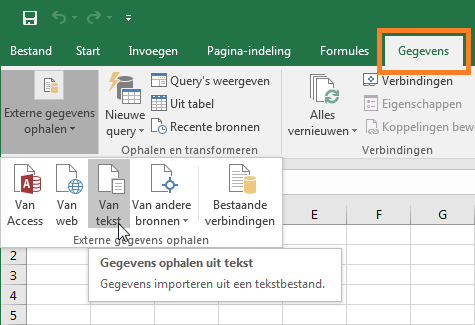
- Blader naar de map van de gebruiker en zoek het bestand sl-excel-export.csv (zie afbeelding hieronder)
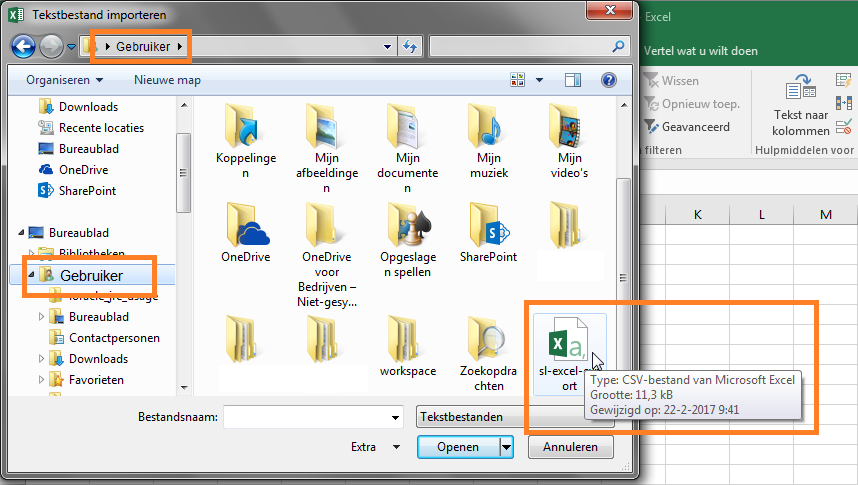
- Klik op Importeren Nu start de Excel importwizard 6. Kies bij Oorspronkelijk bestand voor 65001 : Unicode (UTF-8) (zie afbeelding hieronder)
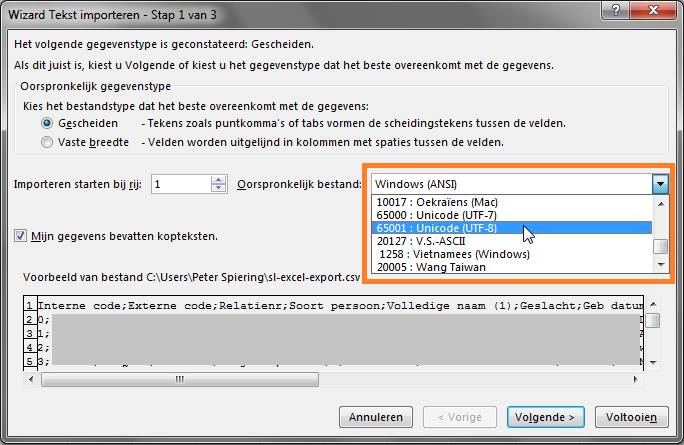
- Klik op Volgende
- Zet een vinkje bij Puntkomma en kies bij Tekstindicator voor {geen} (zie afbeelding hieronder)
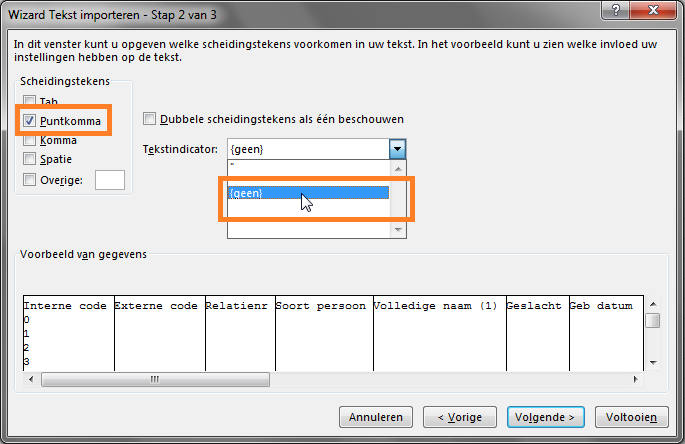
- Eventueel kan bij de kolommen een gegevenstype worden vast gelegd. Dit is optioneel (zie afbeelding hieronder)
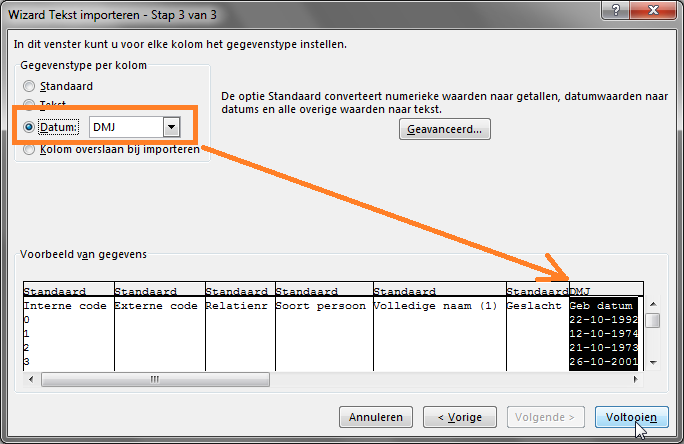
- Klik op Voltooien
- Kies waar de gegevens moeten worden geplaatst (zie afbeelding hieronder)
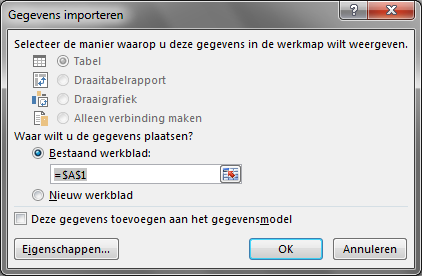
- Klik op OK De geëxporteerde gegevens staan nu op het werkblad in Excel.






